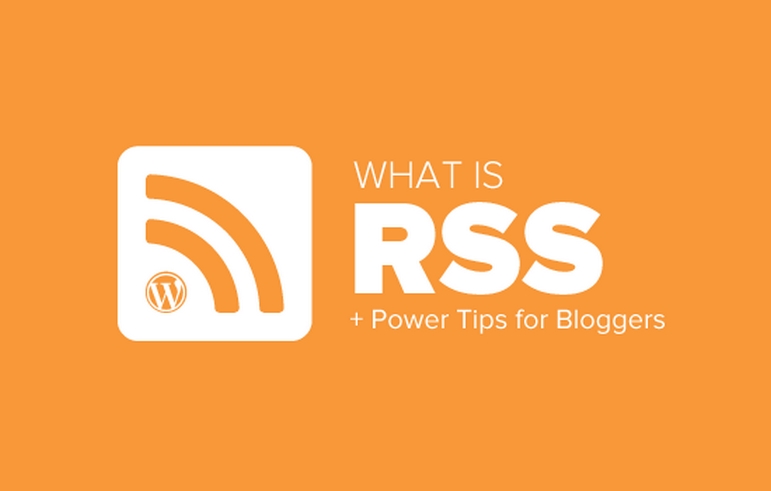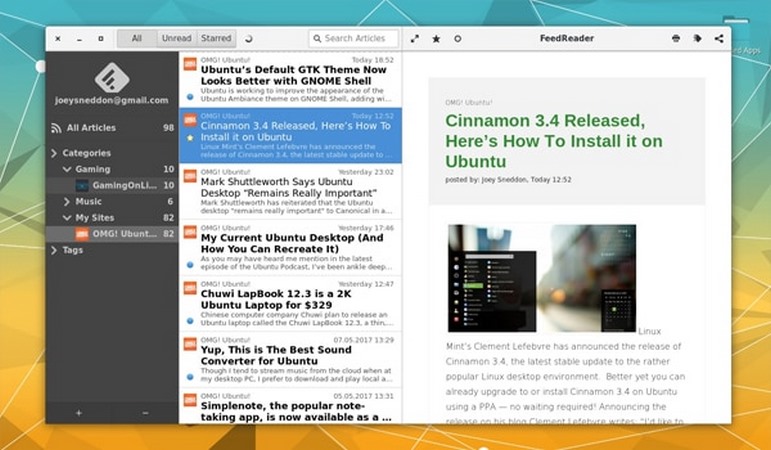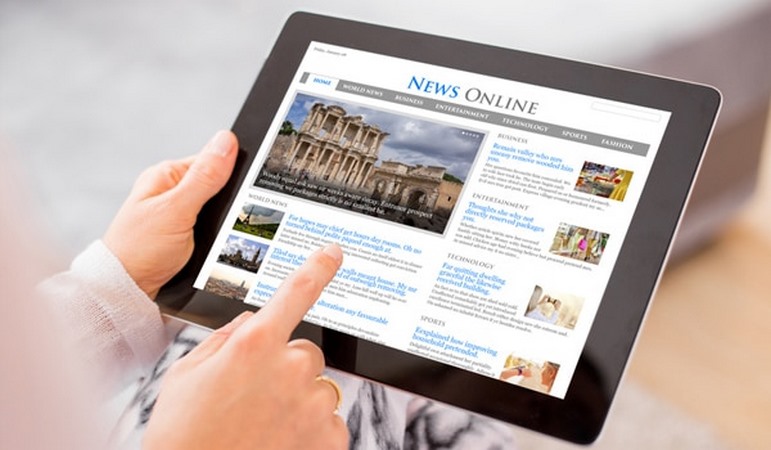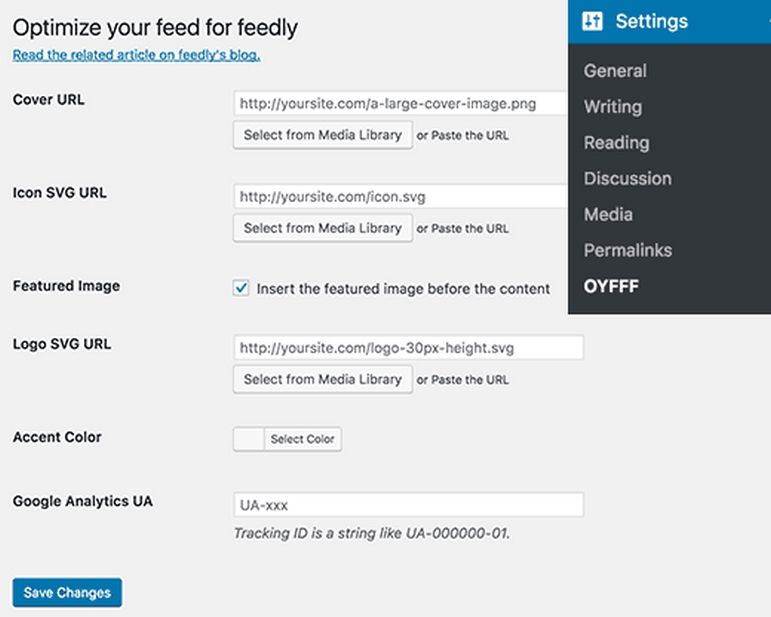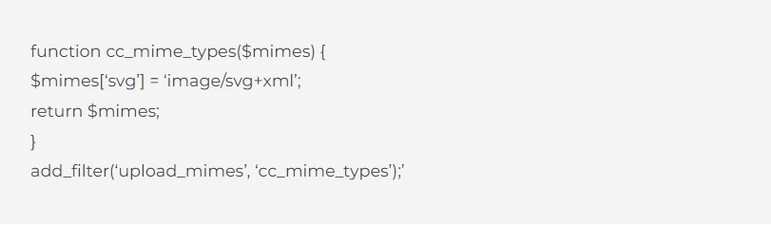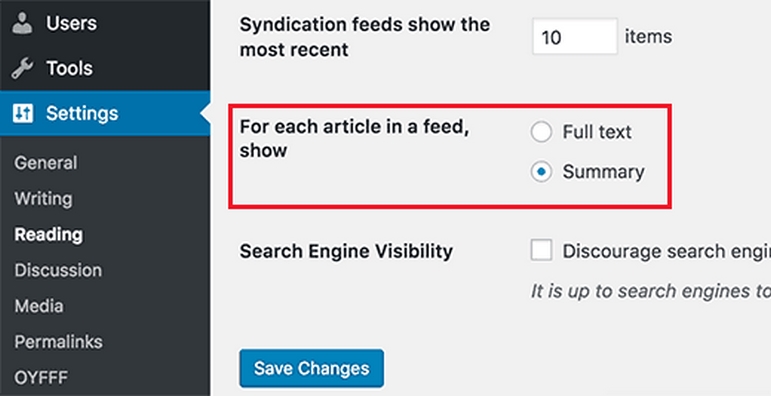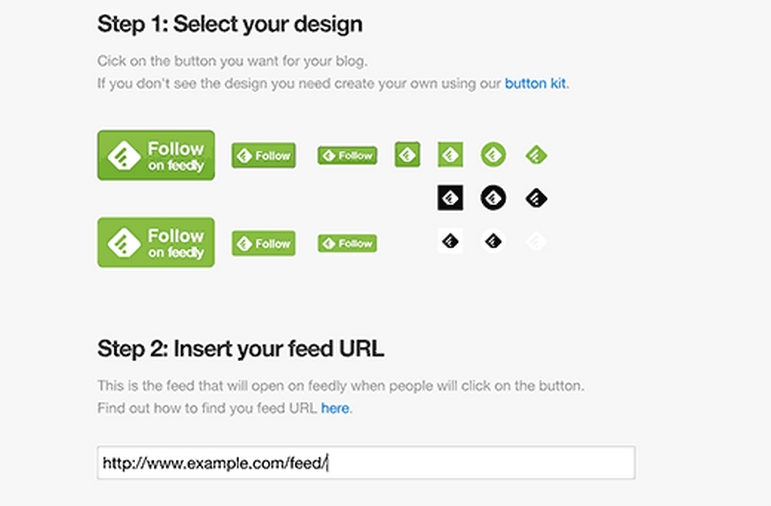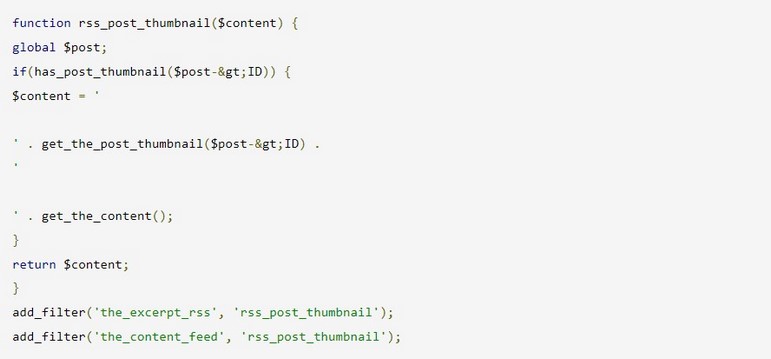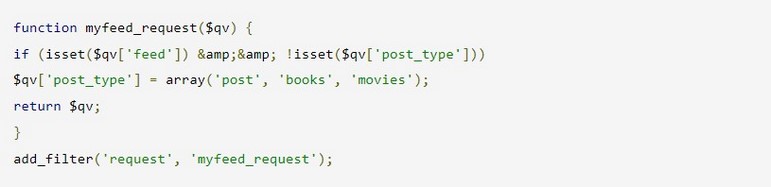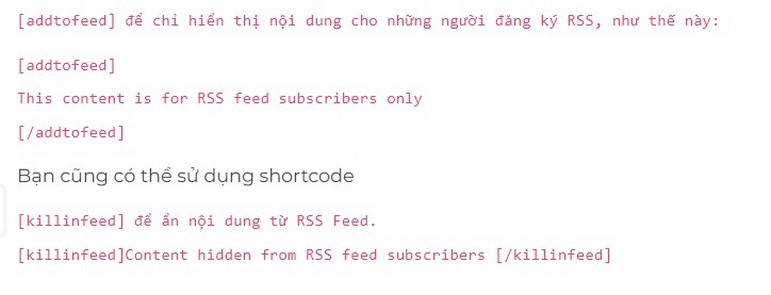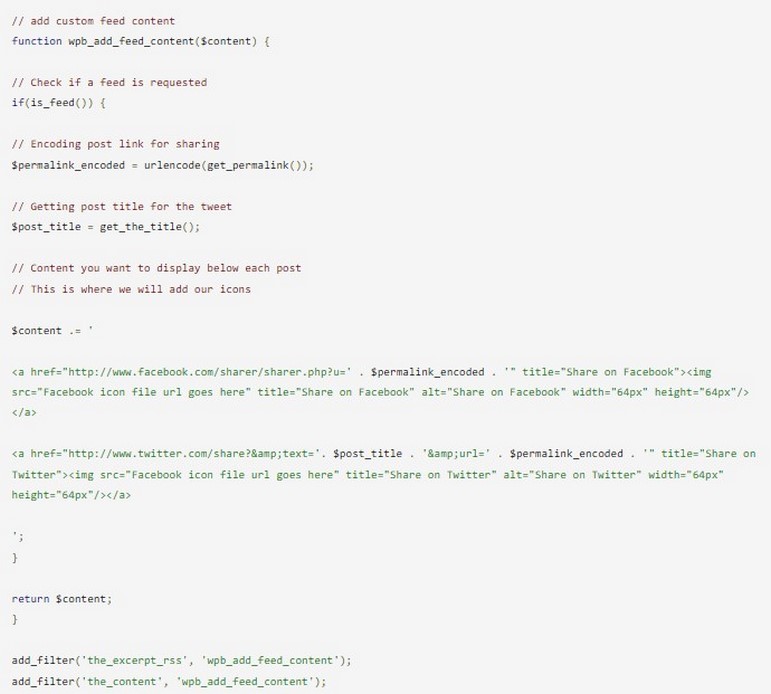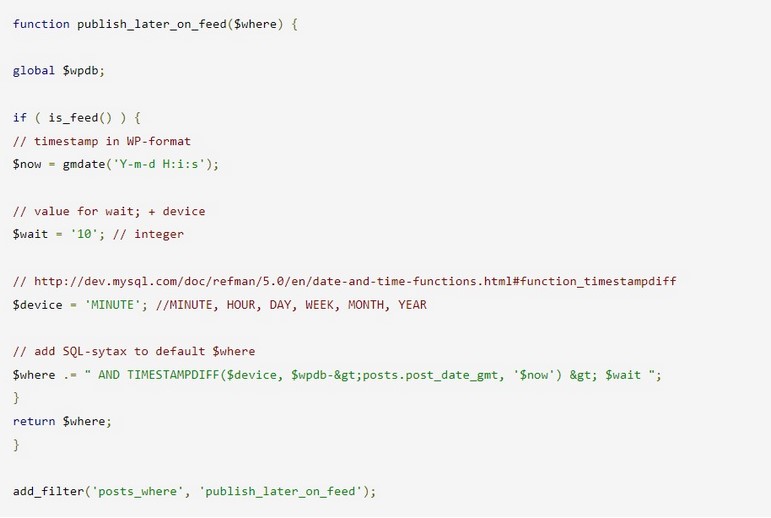RSS là gì? Đây là 1 loại tập tin XML hỗ trợ tạo ra feed để người đọc tìm kiếm và update nội dung dễ dàng, hiện được sử dụng để tóm lược những thông tin phong phú và đã được phát triển từ rất sớm trên thị trường. Để hiểu rõ hơn về khái niệm RSS là gì, hãy cùng FPT Cloud giải đáp chi tiết qua bài viết ngay sau đây.
RSS là gì?
RSS là gì? RSS hay RSS Feeds hiện tại là 1 loại tập tin XML hỗ trợ tạo ra feed (kênh tóm tắt thông tin), để người đọc tìm kiếm và update nội dung dễ dàng. Vậy ý nghĩa của từ viết tắt RSS là gì?
-

Tìm hiểu khái niệm RSS là gì?
Theo đó RSS là viết tắt của cụm “Really Simple Syndication”. Tạm dịch là “Rich Site Summary” hoặc đồng bộ hóa vô cùng đơn giản. Nói theo cách khác, thì RSS sử dụng để tóm lược những thông tin phong phú.
RSS vào cuối năm 90s đã được phát triển nên bởi Netscape và đã được ứng dụng nhiều trong những weblog, web tin tức. Đây cũng là 1 công nghệ internet vô cùng hữu hiệu, giúp cho người dùng hoàn toàn có thể cập nhật tin tức từ rất nhiều những trang web đa dạng khác nhau mà không cần phải truy cập trực tiếp vào trong trang web đó. Thứ duy nhất mà họ cần sử dụng đó chính là chương trình về đọc tin RSS chuyên biệt (News aggregator, News reader và RSS feeds reader). Vậy hiện tại cơ chế hoạt động RSS là gì?
>>> Có thể bạn quan tâm: DDNS là gì? Hướng dẫn đăng ký sử dụng dịch vụ DDNS
Cơ chế hoạt động của RSS
Cơ chế hoạt động RSS là gì? RSS đang tạo ra những thông tin tóm tắt theo định dạng tập tin XML và có cấu trúc. RSS có nguyên tắc là tối giản và rút gọn nội dung trên những trang tin điện tử. Hiện tại chỉ giữ lại các mục quan trọng sau:
-

Cơ chế hoạt động trên thị trường hiện nay của RSS là gì?
- Đường dẫn tới bài viết đầy đủ
- Nội dung tóm tắt
- Ngày tháng
- Tác giả
- Tiêu đề,…
Loại bỏ những phần không cần thiết ví dụ như định dạng trang trí hoặc hình ảnh,… Những nội dung này hoàn toàn có thể được chuyển trực tiếp tới người đọc. Bên cạnh đó cũng có thể gắn trên những trang web khác cùng đường dẫn link trỏ về trang web gốc.
Trên thị trường đang có rất nhiều những phần mềm hỗ trợ để giúp cho người dùng đọc nội dung của RSS Feeds. Theo đó hầu hết những blog được xây dựng nên bởi WordPress đều đang hỗ trợ tính năng là RSS Feeds. Ở mỗi trang con trên trang web mặc định đều chứa 1 thẻ meta được trỏ tới vị trí của RSS Feeds. Vậy lợi ích khi sử dụng RSS là gì?
Lợi ích khi sử dụng RSS
RSS là gì và những lợi ích khi sử dụng RSS là gì? RSS giúp cho các nội dung xuất bản từ cùng 1 nguồn phát tán qua nhiều kênh đa dạng khác nhau bằng cách là đồng bộ hóa (syndicated). Hình thức này có lợi ích lớn nhất đó chính là thông tin từ trang web gốc sẽ “đẩy” đi tới đông đảo độc giả liên tục.
-

Những lợi ích khi sử dụng trên thị trường hiện nay của RSS là gì?
Vấn đề về bản quyền nội dung cũng sẽ được đảm bảo tuyệt đối an toàn vì những tiêu đề trong RSS đều đang được gắn link liên kết và ngược lại so với với trang web gốc. RSS mặc khác cũng giúp nâng cao về trải nghiệm của người dùng, giúp cho họ tiết kiệm được rất nhiều thời gian đọc cũng như cập nhật được nhiều những thông tin hơn theo như ý thích.
Như vậy có thể thấy rằng RSS đang đem đến rất nhiều những lợi ích to lớn có thể kể đến như:
- Người dùng cập nhật và tiếp cận dễ dàng với các tin tức mới trên trang web của bạn.
- Tăng được lượng traffic tự nhiên dành cho trang web và từ đó giúp gia tăng được thứ hạng tìm kiếm hiện có trên Google.
- Thu thập được 1 lượng lớn backlink miễn phí. Nếu như người dùng lấy trực tiếp RSS từ trang web thì điều này sẽ đồng nghĩa với việc đã tạo ra được backlink cho bạn.
- Xây dựng, nuôi dưỡng lượng người đọc trung thành nhờ vào việc chia sẻ những nội dung bằng RSS trên những phương tiện về truyền thông xã hội.
Thuật ngữ liên quan đến RSS Feeds
Ngoài ra để hiểu rõ hơn về khái niệm RSS là gì này, bạn cũng cần phải nắm rõ 1 số những thuật ngữ cơ bản có liên quan tới RSS Feeds sau:
-

RSS là gì? Thuật ngữ liên quan đến RSS Feeds hiện nay
- RSS Feed: Mỗi khi trang web xuất bản 1 nội dung mới, thì WordPress site sẽ tạo 1 tài liệu XML (1 feed), có chứa những meta và thông tin tóm tắt của nội dung chính.
- Feed reader (news aggregator): Là ứng dụng giúp thu thập cũng như nhóm những nội dung tóm tắt từ rất nhiều những trang web lại với nhau thành 1 giao diện duy nhất.
- WordPress sites: là nơi chứa những nội dung tin tức
Hướng dẫn đăng ký nguồn cấp RSS từ trình duyệt
Với những thông tin cơ bản về khái niệm RSS là gì trên, vậy hiện tại cách thức đăng ký nguồn cấp RSS từ trình duyệt là như thế nào?
Để có thể RSS thì thao tác cũng khá đơn giản. Theo đó cần nhấp chuột vào trong biểu tượng RSS hay XML trên trang web. Trình duyệt sẽ hiển thị tự động 1 trang web mới với những đoạn mã đã được biết với ngôn ngữ mở rộng là XML. Như vậy bạn chỉ phải cài đặt phần mềm là đọc RSS Feeds chuyên biệt hỗ trợ xem tin RSS.
-

RSS là gì? Hướng dẫn đăng ký nguồn cấp RSS từ trình duyệt
Vậy WordPress RSS Feeds là gì? Hiện tại WordPress RSS Feed là 1 loại web feed. Nó đang được sử dụng để giúp cho người đọc cập nhật bài viết, audio, video, tin tức hoặc blog entry mới từ trang web họ chọn thường xuyên mà không cần phải truy cập vào chính trang web đó.
WordPress RSS Feed đang hoạt động tương tự như cách đẩy nội dung kênh Youtube. Tất cả “subscribe” vào 1 kênh họ thích và sẽ thấy “video feed” đã hiện lên thông báo mỗi khi kênh này xuất bản video mới. Và WordPress RSS Feed cũng đang hoạt động tương tự bằng cách thức kéo bài viết mới về tới cho người đọc.
Hướng dẫn sử dụng RSS Feeds chi tiết
RSS Feeds đang hoạt động rất hữu ích và đem đến nhiều sự tiện lợi cho mọi người. Cũng vì vậy mà khái niệm RSS là gì cũng đang được rất nhiều người quan tâm, tìm hiểu. Theo đó đây hiện tại đang là 1 loại tập tin XML hỗ trợ tạo ra feed để người đọc tìm kiếm và update nội dung dễ dàng. Vậy cách thức sử dụng RSS Feeds chi tiết là như thế nào?
-

Hướng dẫn sử dụng RSS Feeds chi tiết nhất cho người dùng
Sử dụng WordPress RSS Feeds
WordPress RSS Feeds được thực hiện với những bước đơn giản sau đây:
- Bước 1: Truy cập trực tiếp vào trong trang web yêu thích của bạn.
- Bước 2: Subscribe trang web này bằng phần mềm là Feed Reader.
- Bước 3: Thực hiện cấu hình lại Feed Reader giúp nhận thông báo nội dung tự động qua điện thoại hoặc email.
- Bước 4: Mở Feed Reader để xem những nội dung mới nhất của trang web.
Lấy WordPress RSS Feeds qua tài khoản WordPress.com
Vì hiện tại WordPress.com đã tiến hành mặc định có sẵn dành cho Feed Reader vì vậy bạn chỉ phải lấy link RSS Feed và đồng thời cũng không cần phải làm gì thêm nữa.
Những bước để lấy được RSS Feeds từ WordPress.com cụ thể như sau:
- Bước 1: Trực tiếp đăng nhập vào trong tài khoản của WordPress.com.
- Bước 2: Chọn vào Reader nằm ở góc trái của màn hình.
- Bước 3: Trên hệ thống sẽ xuất hiện trang thông tin, cho phép tìm kiếm những chủ đề để đọc, subscribe bất cứ blog nào trên WordPress. Khi bài viết mới xuất bản, nó sẽ trực tiếp hiển thị tại trang Reader.
- Bước 4: Nếu như muốn tìm thêm trang web yêu thích, có thể subscribe trang mới mục Reader và cập nhật tin tức mới tiếp tục.
-

Lấy WordPress RSS Feeds qua tài khoản WordPress.com
Lấy RSS Feeds từ Feed Reader
RSS là gì? Nếu như không dùng tài khoản WordPress, thì có thể sử dụng những phần mềm Feedly để có thể lấy RSS Feeds. Nó hỗ trợ rất hiệu quả cho website, Add-ons trình duyệt, iOS, Kindle và Android. Với Feedly, có thể tìm chủ đề, phân loại những feed cũng như tùy chỉnh cách thức hiển thị những thông báo.
Bên cạnh đó, còn có rất nhiều những ứng dụng đọc RSS Feeds và cho phép hỗ trợ nhiều những hệ điều hành đa dạng khác nhau:
- Bloglovin: dùng cho trình duyệt web, iOS và Android.
- Inoreader: dùng cho trình duyệt web, iOS và Android.
- The Old Reader: dùng cho trình duyệt web, Windows, Mac, iOS và Android.
Phần mềm Feed Reader này sẽ sắp xếp thông tin (những feed) tự động cho bạn. Tuy nhiên nếu như muốn xem nội dung feed đang như thế nào thì cần thêm /feed/ vào trong cuối URL trang web/blog muốn lấy RSS.
Nếu như muốn xem RSS Feed website example.com/blog thì gõ: example.com/blog/feed. Khi đó trình duyệt sẽ hiển thị 1 cấu trúc tập tin XML.
>>> Có thể bạn quan tâm: React Native là gì? Kiến thức cần biết về mã nguồn mở React Native
Một số thủ thuật cài đặt RSS Feeds cho WordPress
RSS là gì và một số thủ thuật cài đặt RSS Feeds cho WordPress là như thế nào? Với những thông tin về khái niệm RSS là gì trên, hiện tại đang có tổng cộng là 12 cách thức tối ưu và cài đặt RSS Feeds cho WordPress. Cụ thể:
Tối ưu RSS Feed cùng với Feedly
RSS là gì và cách tối ưu RSS Feed cùng với Feedly là như thế nào? Để tối ưu RSS Feed cùng với Feedly bạn cần thực hiện theo những bước cơ bản sau đây:
- Bước 1: Cài plugin Optimize Your Feed cho Feedly. Sau khi đã kích hoạt truy cập vào Settings và chọn OYFFF để có thể bắt đầu cấu hình.
-

RSS là gì? Một số thủ thuật cài đặt RSS Feeds cho WordPress
- Bước 2: Cung cấp 1 hình ảnh lớn để làm ảnh đại diện cho trang web của bạn. Sau đó, thêm ảnh SVG để làm biểu tượng cho site.
Tuy nhiên cần lưu ý rằng nếu như hình ảnh có đuôi là .png hay .jpg thì cần đổi qua .svg. Bạn hoàn toàn có thể đổi online tại đường link sau https://www.aconvert.com/image/png-to-svg. Nếu như WordPress không nhận tệp thì vào functions.php để có thể kích hoạt, cụ thể:
-

Vào functions.php để có thể kích hoạt
Bước 3: Thêm vào ID theo dõi Google Analytics và có thể tìm ID từ bảng điều khiển của Google Analytics (thí dụ UA-XXXXXXX-X), như vậy là đã hoàn tất.
Cách thức hiển thị tóm tắt của bài viết trong RSS Feeds
RSS là gì và cách thức hiển thị tóm tắt của bài viết trong RSS Feeds là như thế nào? WordPress đi kèm cùng 1 giải pháp tích hợp và cho phép bạn thực hiện này. Để hiển thị tóm tắt của bài viết trong RSS Feeds cần thực hiện theo các bước cơ bản sau đây:
- Truy cập vào Settings, chọn Reading trong WordPress, sau đó cuộn xuống tùy chọn là “For-each-article-in-a-feed-show”.
- Chọn Summary, sau đó nhấp nút lưu thay đổi để có thể lưu trữ cài đặt.
- Ngoài ra cũng hoàn toàn có thể thay đổi toàn bộ số lượng của bài đăng sẽ được hiển thị tại nguồn cấp RSS.
-

RSS là gì và cách thức hiển thị tóm tắt của bài viết trong RSS Feeds
Cách thức thêm vào bài nút theo dõi Feedly
Với những thông tin về khái niệm RSS là gì trên, vậy hiện tại cách thức thêm vào bài nút theo dõi Feedly là như thế nào? Để thêm vào bài nút theo dõi Feedly, bạn cần thực hiện theo những bước cơ bản sau đây:
- Bước 1: Truy cập trực tiếp vào trong trang web Feedly Button Factory.
- Bước 2: Chọn thiết kế nút bạn muốn thêm vào.
- Bước 3: Nhập vào URL nguồn cấp RSS có dạng là http://yoursite.com/feed/.
-

Cách thức thêm vào bài nút theo dõi Feedly
Sau đó Feedly sẽ tạo 1 đoạn mã và bạn cần phải sao chép đoạn mã này, chuyển tới trang Appearance và chọn Widgets tại trang quản trị WordPress.
Cuối cùng là thêm 1 tiện ích văn bản vào trong thanh bên và dán vào đoạn mã.
Cách thêm ảnh đại diện cho bài viết RSS Feed
Nếu như không dùng plugin Optimize Feed for Feedly, có thể dùng cách này để có thể thêm hình ảnh nổi bật cho nguồn cấp dữ liệu RSS.
Theo đó cần chèn vào đoạn mã sau ở cuối tệp functions.php sau:
-

Cách thêm ảnh đại diện cho bài viết RSS Feed
Cách thêm vào nội dung trước hoặc sau bài viết cho RSS Feeds
Nếu như đã dùng plugin Yoast SEO, thì có thể thực hiện điều này 1 cách vô cùng dễ dàng bằng cách truy cập vào trang SEO, sau đó chọn Advanced và nhấp tab RSS.
Yoast SEO sẽ thêm tự động sau mỗi bài đăng “The-post-%%POSTLINK%%-appeared-first-on-%%BLOGLINK%%”.
Cách thức thêm dữ liệu tùy chỉnh vào cho RSS
WordPress mặc định chỉ hiển thị với kiểu dữ liệu bài viết ở trong RSS chính. Bạn hoàn toàn có thể muốn hiển thị kiểu dữ liệu tùy chỉnh thêm trong RSS, bằng cách thêm vào đoạn mã sau file functions.php:
-

Cách thức thêm dữ liệu tùy chỉnh vào cho RSS
Đối với ví dụ này, thì 2 nguồn movies và books đã thêm vào RSS.
Cách thức cho phép thực hiện đăng ký RSS Feed qua email
Hầu hết những nhà cung cấp về dịch vụ Email Server hoặc Email Hosting đều cho phép việc tùy chọn RSS vào trong email. Chính điều này đã cho phép họ thực hiện kiểm tra nguồn cấp RSS để biết được nội dung mới cũng như gửi email nội dung mới này cho người đăng ký.
Cách thức cho phép đăng ký vào trong nhóm danh mục
Mỗi 1 danh mục trên WordPress hiện tại có 1 nguồn cấp RSS riêng. Chính điều này đã cho phép người dùng có thể đăng ký những danh mục cụ thể họ đang quan tâm.
Tuy nhiên, hiện tại hầu hết những người dùng đều không biết được rằng họ hoàn toàn có thể đăng ký vào những danh mục cụ thể. Có thể thêm liên kết trực tiếp vào trong danh mục nguồn cấp RSS giúp định hướng những chủ đề được dễ dàng hơn.
Cách thức cho phép người xem thực hiện đăng ký theo tác giả
Tương tự như những danh mục cũng như loại bài đăng tùy chỉnh, hiện tại mỗi 1 tác giả trong WordPress sẽ có 1 nguồn cấp RSS riêng.
Theo đó nguồn cấp dữ liệu RSS có dạng là: http://www.example.com/author/tom/feed/
Bạn hoàn toàn có thể dùng định dạng URL để thêm liên kết tới nguồn cấp dữ liệu RSS tác giả tại phần tiểu sử tác giả.
Cách thức ẩn, hiện nội dung từ những người đăng ký RSS Feed
1 số chủ sở hữu của trang web muốn ẩn 1 phần nội dung từ trình đọc RSS. Chính điều này đã cho phép khuyến khích người dùng trực tiếp truy cập vào trong trang web của họ. Cụ thể:
Cài đặt, kích hoạt đối với plugin WP Kill in Feed và sau khi chỉ cần kích hoạt là đã có thể dùng shortcode
-

RSS là gì? Cách thức ẩn, hiện nội dung từ những người đăng ký RSS Feed
Cách thức thêm nút mạng xã hội trong RSS Feeds
Bạn hoàn toàn có thể thêm những biểu tượng mạng xã hội riêng bạn vào trong nguồn cấp dữ liệu của RSS WordPress bằng cách.
- Bước 1: Tạo biểu tượng những nút social.
- Bước 2: Thêm vào đoạn mã sau cho tệp functions.php
Lưu ý thay thuộc tính ‘src=’ thẻ img với URL hình ảnh của những biểu tượng tương ứng của mạng xã hội.
-

Cách thức thêm nút mạng xã hội trong RSS Feeds
Cách thức trì hoãn những bài viết xuất hiện tại RSS Feeds
Thông thường RSS được dùng bởi các robot đọc nhằm tìm nạp cũng như hiển thị nội dung tự động. Nếu như có 1 trang web mới có thẩm quyền thấp, thì các trang web hiện lấy nội dung này hoàn toàn có thể đánh bại được bạn tại kết quả tìm kiếm.
Việc trì hoãn RSS Feeds sẽ cho phép những công cụ tìm kiếm có thêm thời gian để có thể thu thập dữ liệu cũng như lập chỉ mục nội dung trước khi xuất hiện ở nơi khác.
Như vậy bạn chỉ cần thêm vào đoạn mã sau ở cuối tệp functions.php, cụ thể:
-

Cách thức trì hoãn những bài viết xuất hiện tại RSS Feeds
Mã này hiện tại thêm độ trễ là 10 phút, bạn hoàn toàn có thể thay đổi tùy thuộc theo nhu cầu cá nhân như trong 1 giờ hoặc trong 2 giờ.
Như vậy bài viết trên FPT Cloud đã cung cấp đầy đủ những thông tin chi tiết nhất về khái niệm RSS là gì cho các bạn đọc giả. Nếu như trong quá trình cài đặt cũng như tối ưu RSS mà gặp trục trặc, thì lời khuyên cho bạn là nên liên hệ với những nhà cung cấp dịch vụ Hosting WordPress để hỗ trợ tốt nhất cho bạn.
Liên hệ với chúng tôi để biết thêm thông tin chi tiết về dịch vụ của FPT Smart Cloud
- Website: https://fptcloud.com/
- Fanpage: https://www.facebook.com/fptsmartcloud
- Email: [email protected]
- Hotline: 1900 638 399